注: 最新のヘルプ コンテンツをできるだけ早く、お客様がお使いの言語で提供したいと考えております。 このページは、自動翻訳によって翻訳されているため、文章校正のエラーや不正確な情報が含まれている可能性があります。私たちの目的は、このコンテンツがお客様の役に立つようにすることです。お客様にとって役立つ情報であったかどうかを、このページの下部でお知らせください。 簡単に参照できるように、こちらに 英語の記事 があります。
日付を使用してワークシート データからグラフを作成すると、グラフの横 (項目) 軸にプロット、日付、Excel によって日付 (タイム スケール) 軸に、軸が自動的に変更します。項目軸は、日付の軸を手動で変更できます。
ワークシートの日付が順番に並んでいない場合や、それらの基本単位が同一でない場合でも、日付軸には、日付が特定の間隔または基本単位 (日数、月数、年数など) で時系列に表示されます。
既定では、Excel ワークシートのデータで 2 つの日付の差を最小に基づいた日付の軸の基本単位を決定します。たとえば、データがある株価の日付の差を最小はどこに 7 日間場合、は、Excel は、基本単位を日を設定は、長い期間にわたって、株価チャートのパフォーマンスを表示したい場合は、月数または年数を基本単位を変更できます。
日付の軸を使うグラフ
-
グラフでは、項目軸] を右クリックし、[軸の書式設定] をクリックします。
-
軸の書式設定] ウィンドウで、[軸のオプション] タブを選択します。
-
軸のオプション] を展開し、[軸の種類] で確認日付の軸を選択します。
-
[単位数を底] の横にある日数、月数、または年数を選択します。
注:
-
グラフ内の日付が凡例に表示されている場合は、日付軸を使用できません。日付が項目軸に表示されるように、グラフにデータをプロットする方法を変更できます。
-
株価チャート、折れ線グラフ、縦棒グラフ、横棒グラフ、および面グラフでは日付の軸を使用します。ピボット グラフ レポートに日付の軸が利用できません。
-
-
グラフでは、項目軸] を右クリックし、[軸の書式設定] をクリックします。
-
軸の書式設定] ダイアログ ボックスで、左側の軸のオプションを選択します。
-
[軸の種類] で [日付の軸が選択されていることを確認します。
-
基本単位] の横にある固定] を選択し、一覧で、[日数、月数、または年数します。
注:
-
グラフ内の日付が凡例に表示されている場合は、日付軸を使用できません。日付が項目軸に表示されるように、グラフにデータをプロットする方法を変更できます。
-
株価チャート、折れ線グラフ、縦棒グラフ、横棒グラフ、および面グラフでは日付の軸を使用します。ピボット グラフ レポートに日付の軸が利用できません。
-
-
グラフで、軸] をクリックするか、グラフ要素の一覧から軸を選択するのには、次の操作します。
-
グラフをクリックします。[グラフ ツール] が表示され、[デザイン] タブ、[レイアウト] タブ、[書式] タブが追加されます。
-
[書式] タブの [現在の選択範囲] グループで、[グラフの要素] ボックスの横の矢印をクリックし、使用するグラフ要素をクリックします。
-
-
[書式] タブの [現在の選択範囲] で [選択対象の書式設定] をクリックします。
-
軸のオプション] カテゴリの [軸の種類] で [日付の軸が選択されていることを確認します。
-
軸のオプション] で [基本単位数固定] をクリックし、基本単位] ボックスに、日月、または年] をクリックします。
注:
-
グラフ内の日付が凡例に表示されている場合は、日付軸を使用できません。日付が項目軸に表示されるように、グラフにデータをプロットする方法を変更できます。
-
株価チャート、折れ線グラフ、縦棒グラフ、横棒グラフ、および面グラフでは日付の軸を使用します。ピボット グラフ レポートに日付の軸が利用できません。

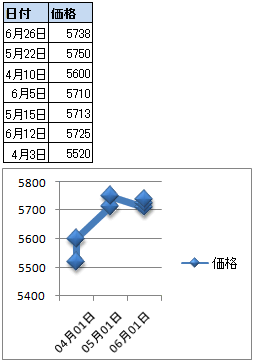
![日付の軸と基本単位が選択されている軸の書式設定] ウィンドウ](/images/ja-jp/3ac86a51-992d-402a-bae8-1e4596270047)
![選択した固定の基本単位に書式設定する軸] ダイアログ ボックス](/images/ja-jp/548bb56a-52fc-46fc-b05a-640eec27aa45)










